Bienvenue
Bienvenue dans l’univers Dell
- Passer des commandes rapidement et facilement
- Afficher les commandes et suivre l’état de votre expédition
- Créez et accédez à une liste de vos produits
- Gérer vos sites, vos produits et vos contacts au niveau des produits Dell EMC à l’aide de la rubrique Gestion des informations de l’entreprise.
Numéro d’article: 000020536
PowerScale : Isilon : Comment trouver les numéros de série des nœuds PowerScale et Isilon
Résumé: Découvrez comment trouver les numéros de série des nœuds PowerScale et Isilon. Découvrez plusieurs méthodes, y compris les autocollants, l’interface d’administration Web et l’interface de ligne de commande. ...
Contenu de l’article
Instructions
Introduction
Le numéro de série du nœud ou l’ID logiciel (SWID) du cluster est requis pour contacter le support technique Dell Technologies.Un numéro de série unique identifie chaque nœud PowerScale ou Isilon.
Pour une démonstration des informations contenues dans cet article, voir la vidéo ci-dessous :
Le numéro de série et le SWID sont un mélange de lettres et de chiffres. Par exemple :
La forme exacte du numéro de série du système dépend du modèle. Voici quelques exemples de ce à quoi ils peuvent ressembler sur différents modèles :
- F200 : BxxXxYx
- A200 : JWXNMxxxxxxxxx
- A100 : FC6ISxxxxxxxxx
- X200 : SX200-xxxxxx-xxxx
- IQ-series 36NL : MxxxxxxxxxL
- Anciens nœuds IQ-Series 2U : xxxxxxxxS
La procédure à suivre pour obtenir le numéro de série du nœud est la suivante :
Il existe trois façons de trouver le numéro de série d’un nœud ; à partir d’un autocollant sur le nœud, de l’interface d’administration Web OneFS ou de l’interface de ligne de commande.
À partir d’un autocollant sur le nœud :
Le numéro de série se trouve sur un petit autocollant apposé sur le nœud. Pour la plupart des nœuds, l’autocollant se trouve à l’arrière du nœud.

Certains des modèles les plus récents ont également cette fonctionnalité d’un code QR. Tirez la languette et recherchez le numéro de série ou le code QR.

Pour les nœuds A100 Accelerator, l’autocollant se trouve derrière la plaque frontale, en haut à gauche du serveur, dans la languette coulissante.
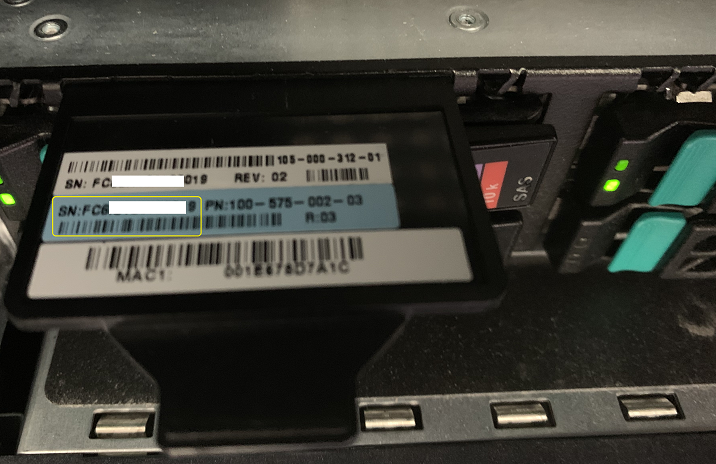
Pour obtenir une description détaillée de la façon de trouver l’étiquette du numéro de série sur un nœud d’accélérateur A100, consultez l’article : Isilon : Comment trouver l’étiquette du numéro de série sur un nœud d’accélérateur
Isilon A100Pour afficher l’autocollant du numéro de série A100 :
- Retirez la plaque frontale.
- Localisez la languette en plastique noir en haut à gauche du nœud et faites-la glisser vers l’extérieur. Le numéro de série se trouve sur l’étiquette bleue.
- Lorsque vous avez terminé, faites glisser la languette vers l’intérieur et remettez en place la plaque frontale.
Si l’autocollant d’un nœud est difficile à afficher, recherchez le numéro de série à l’aide de l’interface d’administration Web OneFS ou de la ligne de commande.
Depuis l’interface d’administration Web OneFS :
- Connectez-vous à l’interface d’administration Web OneFS.
- Effectuez l'une des opérations suivantes :
- Dans OneFS 7.0 et versions ultérieures, cliquez sur Dashboard > Cluster Overview > Cluster Status.
- Dans OneFS 6.5.x et versions antérieures, cliquez sur État > État État du cluster.
- Dans la section État , dans la colonne ID , cliquez sur un numéro de nœud pour afficher les informations relatives à ce nœud.
L’onglet Node Status identifie le modèle, la configuration et le numéro de série du nœud. Par exemple :
Modèle : Isilon X200-2U-Single-6144MB-4x1GE-12TB Configuration : 400-0034-03 Numéro de série : SX200-123456-7890
À partir de l’interface de ligne de commande :
- Ouvrez une connexion SSH sur n’importe quel nœud du cluster et connectez-vous à l’aide du compte « root ».
- Exécutez la commande suivante pour répertorier les informations de tous les nœuds du cluster :
isi_for_array -s isi_hw_status -i
MyCluster-1: SerNo: SX200-123456-7890 MyCluster-1: Config: 400-0034-03 MyCluster-1: FamCode: X MyCluster-1: ChsCode: 2U MyCluster-1: GenCode: 00 MyCluster-1: Product: X200-2U-Single-6144MB-4x1GE-12TB
-
Exécutez la commande suivante pour obtenir uniquement le numéro de série :
isi_for_array -s isi_hw_status -i | grep SerNo
Ou pour obtenir le numéro de série et le produit :
isi_for_array -s 'isi_hw_status | egrep -i "serno|prod"'
Procédure d’obtention de l’ID logiciel (SWID) du cluster :
Depuis l’interface d’administration Web OneFS :
- Connectez-vous à l’interface d’administration Web OneFS .
- Dans OneFS, cliquez sur Cluster Management>Licensing.
- L’ID de licence OneFS est le SWID du cluster.
À partir de l’interface de ligne de commande :
- Ouvrez une connexion SSH sur n’importe quel nœud du cluster et connectez-vous à l’aide du compte « root ».
- Exécutez la commande suivante pour obtenir uniquement le SWID :
isi license list | grep -i "OneFS license"
Informations supplémentaires
Voici quelques ressources recommandées sur ce sujet qui peuvent vous intéresser :
- Comment s’inscrire pour accéder au support en ligne Dell Technologies ou mettre à niveau un compte existant
- PowerScale : exécution de l’outil Isilon On-Cluster Analysis
- PowerScale : Hub d’informations sur les mises à niveau OneFS
- Isilon, PowerScale, OneFS - Comment arrêter un cluster Isilon en toute sécurité avant une panne d’alimentation planifiée
- Correctifs actuels PowerScale OneFS
Propriétés de l’article
Produit concerné
PowerScale, Isilon, PowerScale F210, PowerScale F710
Produit
Dernière date de publication
20 mai 2024
Version
12
Type d’article
How To